Los datos y la información son la nueva moneda de la era digital. Cada día se envían casi 2,5 quintillones de bytes de datos sólo por Internet. Aunque una gran parte de estos datos se envía en forma de videos, imágenes y otros medios ricos, una gran cantidad de ellos es simplemente texto, y gran parte se envía en formato PDF. Por eso, un lector de PDF es una parte tan importante de la colección de aplicaciones de programas de cualquier persona.
Para mantener tu información a salvo, también deberías tener un potente programa de borrado de datos como DBAN (Darik's Boot and Nuke), una aplicación de código abierto para eliminar permanentemente los datos de tu dispositivo. Esto es especialmente útil cuando vendes tu dispositivo o lo regalas, ya que la información no se puede recuperar. Volviendo a los lectores de PDF, ¿sabes cuál es el mejor lector de PDF para Windows en el 2021? Para ayudarte a abrirte paso entre el laberinto de lectores y editores de PDF, hemos elaborado una lista con las 15 mejores soluciones de PDF para Windows. Entremos de lleno.
15 Mejores Lectores de PDF para Windows
1: PDFelement
Wondershare PDFelement es un completo editor de PDF que también puede utilizarse como un simple lector de PDF. Funciones como la navegación sencilla, el salto de página, etc. hacen que sea una herramienta ideal para leer libros PDF y documentos PDF de gran tamaño. Además, ofrece creación, edición, conversión, anotación, rellenado de formularios, optimización, firma electrónica, firma manuscrita, encriptación, extracción de datos y una serie de otras características útiles para gestionar los flujos de trabajo en PDF.
Características Principales:
- Práctico lector de PDF.
- Completo conjunto de herramientas para PDF.
- Interfaz de usuario intuitiva.
- Fácil navegación con una experiencia de usuario superior.
- Asequible en comparación con la mayoría de los otros editores de PDF premium.
- Soporte multiplataforma: Windows, macOS, iOS, nube.
PDFelement es una aplicación muy versátil y premiada para la gestión de PDF y documentos. Ha sido reconocida por los mejores sitios como TrustRadius, Capterra y G2 Crowd en varias categorías de forma constante.

2: Adobe Acrobat DC
Adobe Acrobat DC cuenta con todas las características durante el periodo de prueba gratuito. Sin embargo, si no se actualiza a una suscripción de pago, su funcionalidad cambia para convertirse en un lector de PDF. Ten en cuenta que esto es diferente de Adobe Reader DC gratuito, que es un lector de PDF dedicado. Por eso puede resultar confuso. Adobe es el creador del formato PDF, y sus herramientas están diseñadas para facilitar la lectura de los archivos PDF sin importar su tamaño. Así, tanto si se trata de un documento pequeño como de un libro electrónico con cientos de páginas, Adobe Acrobat y Adobe Reader facilitan el manejo y la navegación por el documento.
Características Principales:
- Completa edición, conversión, protección, etc. de archivos PDF.
- Herramientas de lectura de PDF fáciles de usar.
- Herramientas de anotación y marcado.
- Protección de PDF.
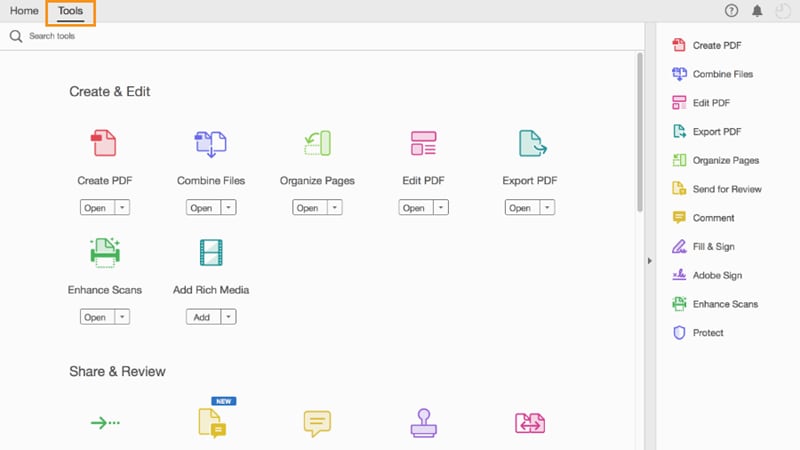
3: Nitro PDF Reader and Viewer
Nitro PDF Reader es una versión simplificada del editor Nitro PDF Pro para archivos PDF. Es una herramienta útil que te permite ver y leer archivos PDF de forma cómoda. El producto está esencialmente integrado en la versión de prueba gratuita de Nitro PDF Pro, por lo que se obtiene gratuitamente al descargar el paquete de Nitro para Windows. Ten en cuenta que hay un producto separado llamado Nitro PDF Reader; una vez que el período de prueba gratuita de Nitro PDF Pro termina, se convierte en una aplicación de lectura, de forma similar a lo que ocurre después de la prueba gratuita de Adobe Acrobat DC.
Características Principales:
- Crear archivos PDF a partir de más de 300 formatos.
- Revisar y anotar archivos PDF.
- Firmar documentos PDF con una firma electrónica.
- Compartir el PDF como un archivo adjunto de correo electrónico.
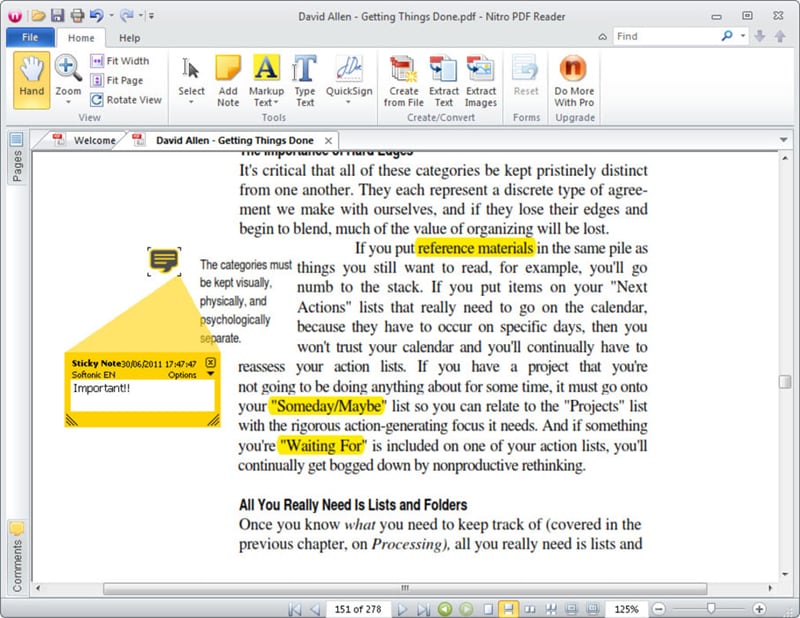
4: Foxit Software
Foxit PDF Reader es una aplicación específica a la lectura de PDF con características similares a la mayoría de los lectores de PDF. La interfaz es sencilla y la aplicación está disponible para escritorio, móvil y web. La principal característica de venta es que la aplicación tiene un aspecto similar en cualquier plataforma, lo que permite al lector disfrutar de una experiencia fluida al pasar de un dispositivo a otro.
Características Principales:
- Ver, leer e imprimir archivos PDF.
- Soporte multiplataforma.
- Fácil colaboración (con integración en la nube o en el CMS).
- Firmar documentos PDF con eSignatures y verificar firmas digitales.
5: STDU Viewer
Se trata de un visor de documentos técnico y científico. Soporta una amplia gama de formatos de archivo, incluyendo PDF, archivos de imagen, ePub, MOBI, y más. También permite extraer el texto seleccionado o todo el texto en un nuevo archivo. Es de uso gratuito y está disponible para todas las versiones de Windows, desde XP hasta Windows 7. Aunque no es oficialmente compatible con Windows 10, debería funcionar sin problemas.
Características Principales:
- Amplio soporte de formatos de archivo.
- Soporte de capas de texto.
- Convertidor de PDF a imagen.
- Interfaz con pestañas.
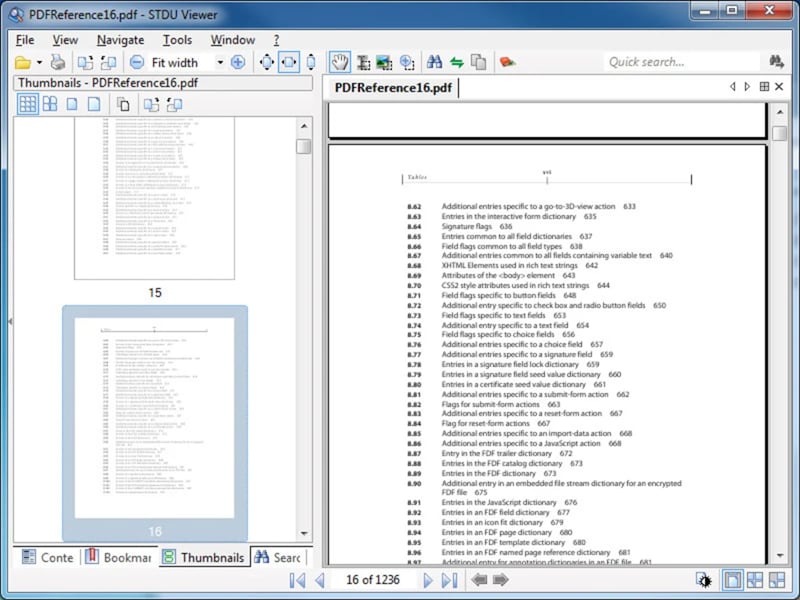
6: PDF-XChange Viewer
Aunque este producto ha sido descontinuado en términos de soporte activo, las mismas características están ahora disponibles en PDF-XChange Editor. La versión anterior sigue siendo una gran aplicación de lectura de PDF para Windows. Además de ver y anotar archivos PDF, los usuarios también pueden utilizar la función gratuita de OCR para documentos escaneados. No es muy precisa, pero funciona bien con textos claros o escritos en forma de imágenes.
Características Principales:
- La versión Pro viene con la función OCR para escanear documentos directamente a PDF editables.
- La aplicación gratuita Viewer ofrece una lectura fácil de PDF, anotaciones, sellos, modo de máquina de escribir, etc.
- Extraer texto del PDF.
- Herramientas de ventana de desplazamiento y lupa para facilitar la navegación al leer archivos grandes.
- Añade una contraseña para proteger tus archivos PDF.
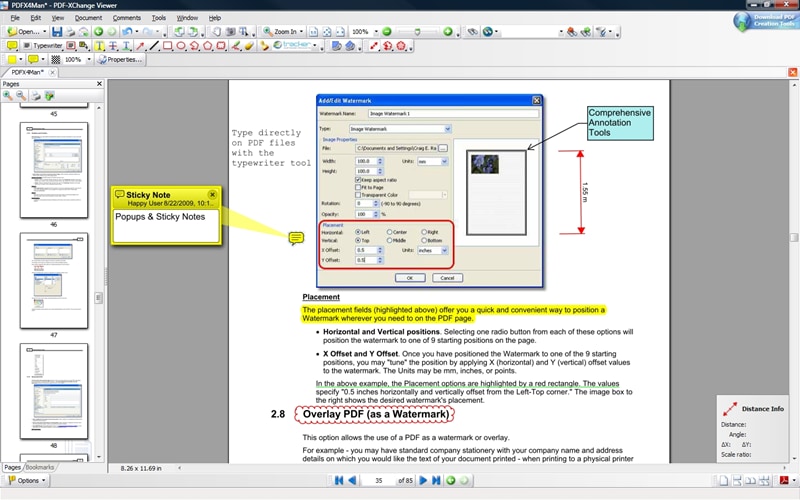
7: Nitro Sign
Nitro Sign es una aplicación de firma electrónica que también puede utilizarse como editor de PDF. Es una herramienta en línea, a diferencia de su primo, Nitro PDF Reader and Viewer, por lo que puedes acceder a ella desde cualquier lugar. Al estar alojada en la nube, también puedes utilizarla para colaborar en documentos mediante anotaciones y otras funciones.
Características Principales:
- Ver, leer y firmar electrónicamente documentos PDF.
- Colaboración en línea con otros usuarios.
- Firmas digitales legalmente válidas.
- Acceso independiente de la plataforma: Trabaja desde cualquier lugar.
- Compatible con dispositivos de pantalla táctil como smartphones y tablets.

8: Sumatra PDF
Sumatra PDF es una utilidad gratuita para leer PDF, libros electrónicos, cómics digitales y otros tipos de archivos. Es pequeña, portátil y potente. Además, está cargado de funciones de lectura de PDF que te ofrecen una experiencia de lectura placentera.
Características Principales:
- Leer documentos PDF y otros formatos de archivo.
- Amplia gama de acciones para la lectura.
- Cómodos atajos de teclado.
- Utiliza los argumentos de la línea de comandos para la navegación y otros fines.
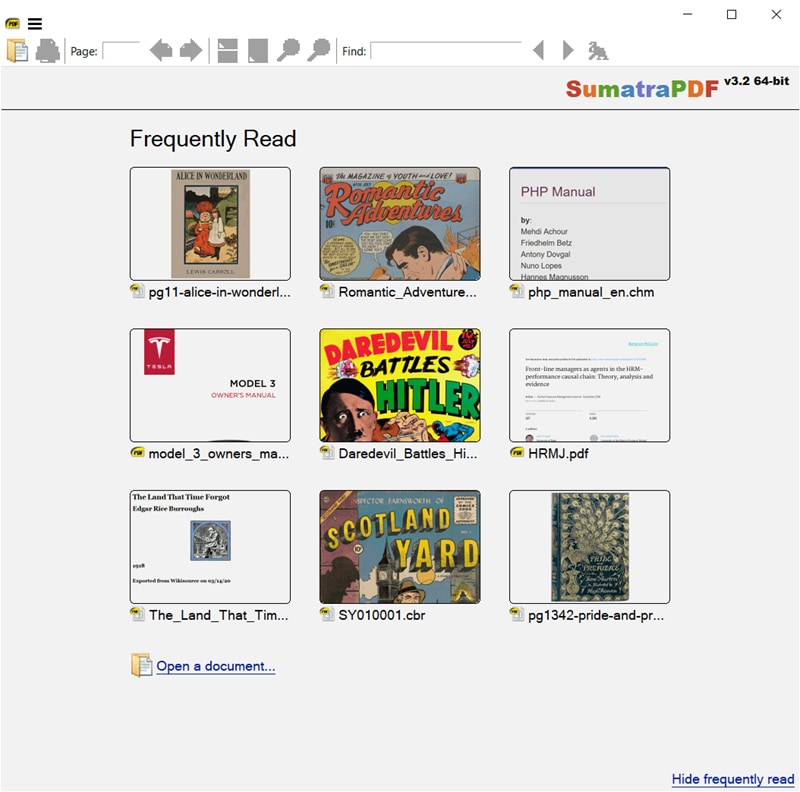
9: SmallPDF
SmallPDF es una colección en línea de herramientas PDF, cada una con su propia página web dedicada. SmallPDF Reader está disponible para su uso en el navegador o como una extensión de Chrome. Simplemente carga tu archivo y se abrirá en el navegador. El lector viene con un rico conjunto de características, que se enumeran a continuación:
Características Principales:
- Trabajar en línea con la interfaz del navegador o sin conexión con la aplicación de escritorio.
- Compartir archivos PDF en línea.
- Completo ecosistema de herramientas PDF para la edición, conversión, OCR, etc.
- Anotar y rellenar formularios.
- Imprimir PDF y exportar a servicios en la nube como Drive y Dropbox.
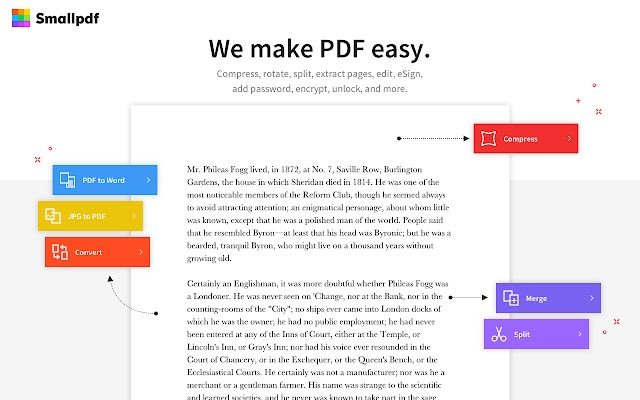
10: ABBYY FineReader
Una de las herramientas para PDF más potentes es ABBYY FineReader. Aunque el nombre sugiere que es un lector de PDF, FineReader es una solución completa para PDF con características como la edición, la conversión, la comparación de PDF, la creación de formularios, la división de PDF, la redacción, el OCR y mucho más. También permite automatizar ciertas tareas como la conversión de archivos y el escaneo a PDF. También es una gran herramienta para la colaboración, ya que ofrece la recopilación de múltiples firmas, búsqueda de comentarios, estado de los comentarios, etc.
Características Principales:
- Edición de PDF: Añade, modifica o elimina cualquier tipo de contenido de PDF.
- Protege los PDF con encriptación, redacción, etc.
- Comparar dos PDF en busca de diferencias.
- Escaneo OCR.
- Automatización de tareas.
- Creación, edición y firma electrónica de formularios.
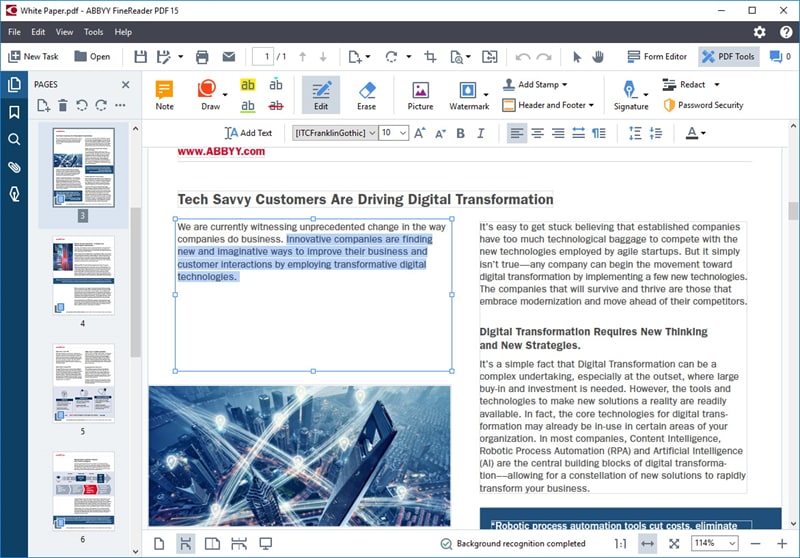
11: Microsoft PDF Manager
El recién lanzado PDF Manager de Microsoft está pensado para ayudar a las grandes empresas con sus flujos de trabajo en PDF. Dispone de herramientas importantes como recortar, combinar, extraer y dividir, pero también cuenta con un lector de PDF a pantalla completa. No es estrictamente un editor de PDF, pero también puede reordenar, girar y eliminar páginas con esta útil utilidad. Además, está disponible para su implantación en toda la empresa, lo que la convierte en una herramienta atractiva para las grandes compañías.
Características Principales:
- Recortar, combinar y dividir documentos PDF.
- Organizar las páginas: Reordena, elimina, extrae y gira datos.
- Lector de PDF en pantalla completa con herramientas de navegación sencillas.
- Aplicación para empresas: Fácil de desplegar en toda la organización.
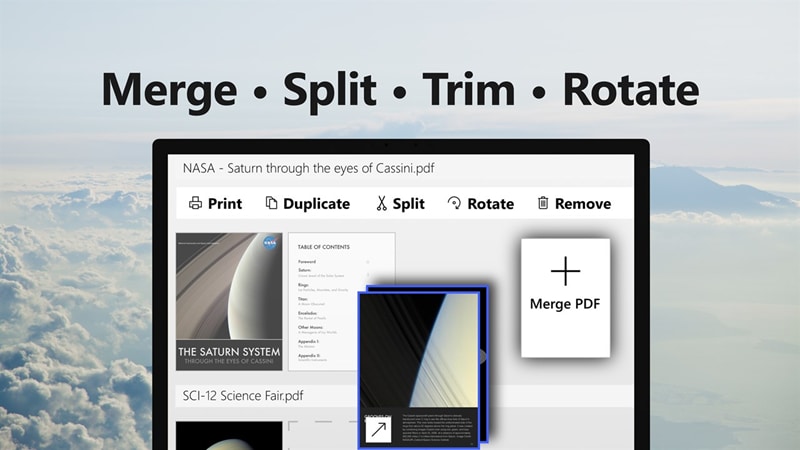
12: Adobe Reader DC
Una de las primeras aplicaciones de esta categoría es el producto principal de lectura de PDF líder del mercado, Adobe Reader DC. A diferencia de Acrobat DC, es simplemente una herramienta para leer archivos PDF, firmar formularios y realizar otras tareas básicas. Si necesitas editar o convertir documentos PDF, necesitarás servicios de Acrobat DC o Adobe PDFelement Cloud PDF. Las características principales de este lector de PDF son exactamente las mismas que las que se obtienen con Acrobat DC una vez que expira la prueba gratuita y no se actualiza a un plan de suscripción de pago.
Características Principales:
- Abrir y ver documentos PDF.
- Imprime documentos PDF con ajustes avanzados.
- Rellenar formularios PDF y añadir la firma electrónica.
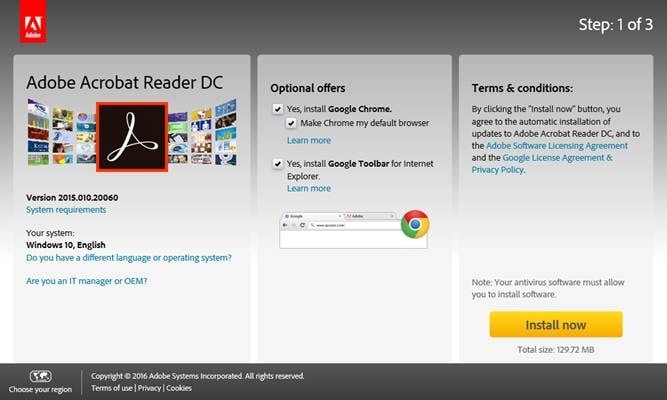
13: Movavi PDF Editor
Movavi es muy conocido por su programa de edición de video, pero no muchas personas conocen Movavi PDF Editor. Es un lector de PDF bastante decente, pero la verdadera ventaja es que viene con herramientas para editar archivos PDF, convertir a y desde PDF, crear archivos PDF desde una página en blanco, combinar PDF, etc. Movavi es un nombre muy respetado en la industria de los programas, y han aportado una experiencia y delicadeza a este producto.
Características Principales:
- Lector de PDF con suaves controles de navegación.
- Disponible para Mac y Windows.
- Conversión de archivos a y desde PDF: Modos de conversión individual y por lotes.
- Función de combinación de archivos.
- Editar y crear documentos PDF.
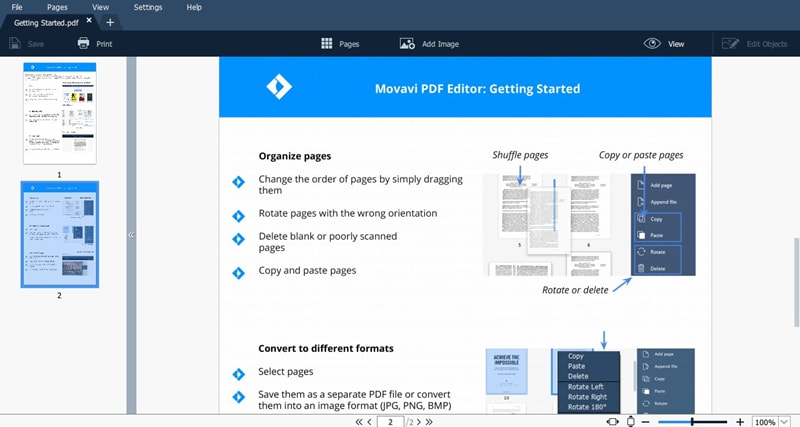
14: Systools PDF Unlocker
Si tu PDF está bloqueado para su edición y quieres hacer cambios, un lector de PDF tradicional no te va a ayudar. Por eso, hemos incluido este producto en particular. Con Systools PDF Unlocker, puedes eliminar las restricciones de edición y copia de cualquier archivo PDF protegido sin necesidad de conocer la contraseña. Por supuesto, tendrás que utilizarlo con criterio y no para ninguna acción ilegal o prohibida, como desbloquear un PDF al que no estás autorizado a acceder.
Características Principales:
- Elimina la contraseña del propietario para desbloquear los PDF para su edición, etc.
- Permite rellenar formularios eliminando las restricciones de edición.
- Opción de desbloqueo por lotes disponible.
- Soporta múltiples versiones de PDF.
- Opción de conservar la contraseña de origen después del desbloqueo.
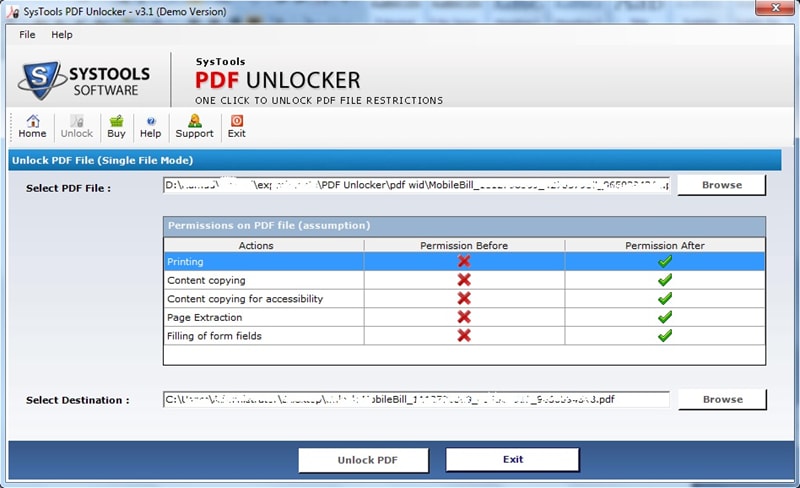
15: PDFescape
PDFescape es una aplicación gratuita de lectura de archivos PDF y de rellenado de formularios a la que puedes acceder desde tu navegador. Es completamente gratuita y viene con características adicionales de edición, protección, rellenado de formularios, anotaciones y creación de PDF. Al ser una aplicación web, permite a los usuarios trabajar en cualquier sistema, independientemente del sistema operativo, por lo que es muy accesible desde cualquier lugar.
Características Principales:
- Edición de PDF (funcionalidad limitada).
- Crear archivos PDF.
- Anotar archivos PDF.
- Aplicar protección por contraseña.
- Rellenar y firmar formularios.
- Leer archivos PDF, incluyendo archivos protegidos por contraseña (la solicitud de contraseña aparece al abrir un archivo).
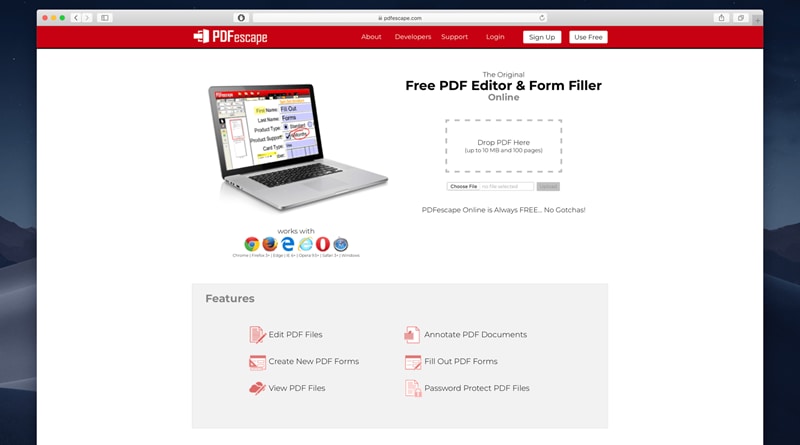
¿Qué hay que tener en cuenta al comprar editores de PDF?
Ahora que tenemos una visión general de los mejores lectores de PDF del mercado en 2021, ¿cómo decidir con cuál ir finalmente? Esa pregunta necesita cierta consideración porque todo depende de por qué necesitas uno en primer lugar. Estos son algunos factores importantes en los que debes pensar:
Interfaz Intuitiva
Sea cual sea la herramienta por la que te decidas finalmente, es importante que la aplicación tenga una interfaz fácil de usar, con una iconografía clara, un diseño legible y una navegación sencilla. De lo contrario, acabará invirtiendo mucho tiempo en consultar los recursos de ayuda sólo para averiguar las distintas funciones y cómo utilizarlas. En este sentido, PDFelement es una de las mejores herramientas que existen. Ofrece, literalmente, una curva de aprendizaje cero, por lo que los nuevos usuarios pueden entrar directamente y sentirse cómodos con la interfaz. Por otro lado, algo como Acrobat DC es una herramienta potente, pero la interfaz está desordenada y algunas funciones importantes están enterradas en lo más profundo del menú Herramientas.
Creación y Edición de Archivos PDF
Este es un factor importante a tener en cuenta porque la mayoría de los lectores de PDF son incapaces de crear o editar archivos PDF. Si necesitas algo más potente, entonces un editor de PDF con todas las características como PDFelement, Acrobat DC o ABBYY FineReader sería perfecto para ti. Estas aplicaciones no sólo ofrecen funciones de edición y creación de PDF, sino también herramientas útiles como la conversión de archivos, la protección de PDF, la organización de archivos y páginas, el OCR, etc.
Capacidades de OCR
Si trabajas habitualmente con documentos físicos y necesitas digitalizar tus flujos de trabajo, una función de OCR es absolutamente esencial. Puede ayudarte a convertir archivos electrónicos existentes en PDF editables y también a escanear documentos directamente en archivos editables. PDFelement Pro viene con un potente complemento de OCR que puede convertir texto basado en imágenes en formato PDF editable en más de 20 idiomas de forma precisa. Otra gran utilidad para esto es Acrobat Pro DC, pero PDFelement es mucho más asequible y ofrece casi todas las mismas funciones que Acrobat Pro DC.
Colaboración de Documentos
La facilidad para compartir archivos es un requisito previo para la mayoría de las organizaciones que tienen empleados que trabajan a distancia o en varios lugares. Por ese motivo, elige una herramienta que también esté integrada con un servicio en la nube dedicado a los archivos PDF. Eso te deja con Acrobat DC y PDFelement como una de las opciones obvias. Wondershare PDFelement Cloud complementa las ricas herramientas PDF de PDFelement con el almacenamiento seguro en la nube y las funciones de firma electrónica. Puedes editar un archivo en tu escritorio, subirlo a la nube y enviarlo simultáneamente a otras personas para que lo firmen. Los documentos se rastrean electrónicamente para que tengas una actualización en tiempo real de quién ha firmado y de quién está pendiente de firmar. Además, ahora puedes hacer anotaciones globales que otros espectadores autorizados pueden ver y responder.
Funciones de Seguridad
La seguridad es una parte muy importante de los flujos de trabajo de las empresas, ya que la información importante y confidencial se distribuye a menudo al exterior con diversos fines. Para proteger tus datos, necesitarás un lector/editor de PDF que también pueda cifrar tus archivos y protegerlos del acceso no autorizado. Una herramienta como PDFelement puede ofrecerte una protección de nivel empresarial con los algoritmos de cifrado más avanzados.
¿De Escritorio o Basado en la Web?
Otra consideración muy importante es elegir una aplicación de escritorio o una basada en la web. Aunque las herramientas basadas en la web son muy atractivas por la accesibilidad que ofrecen, no son tan seguras como una aplicación de programas independiente protegida por características de seguridad de red, cortafuegos y otras medidas a prueba de fallos. Pero, ¿y si pudieras tener lo mejor de ambos mundos? PDFelement, utilizado junto con Wondershare PDFelement Cloud, es exactamente la solución que puedes estar buscando. Ofrece la seguridad y el aislamiento del entorno de escritorio (además de los potentes recursos que tu sistema aporta a la ecuación), y también la ventaja de contar con un servicio de almacenamiento en la nube con una plataforma de firma electrónica incorporada. Es la combinación ideal de comodidad, seguridad y potentes funciones, todo en un solo paquete. Y lo mejor de todo es que, puedes ahorrarle a tu organización un mínimo del 60% al cambiar de una configuración más costosa como la de Adobe o Nitro.
Ahora que tienes una idea clara de las herramientas disponibles y de lo que debes tener en cuenta al elegir una, la respuesta debería ser obvia. ¿Por qué pagar más dinero cuando puedes obtener casi todas las mismas características más la integración en la nube por una fracción de lo que estás gastando actualmente?
 100% Seguro | Sin anuncios |
100% Seguro | Sin anuncios |






